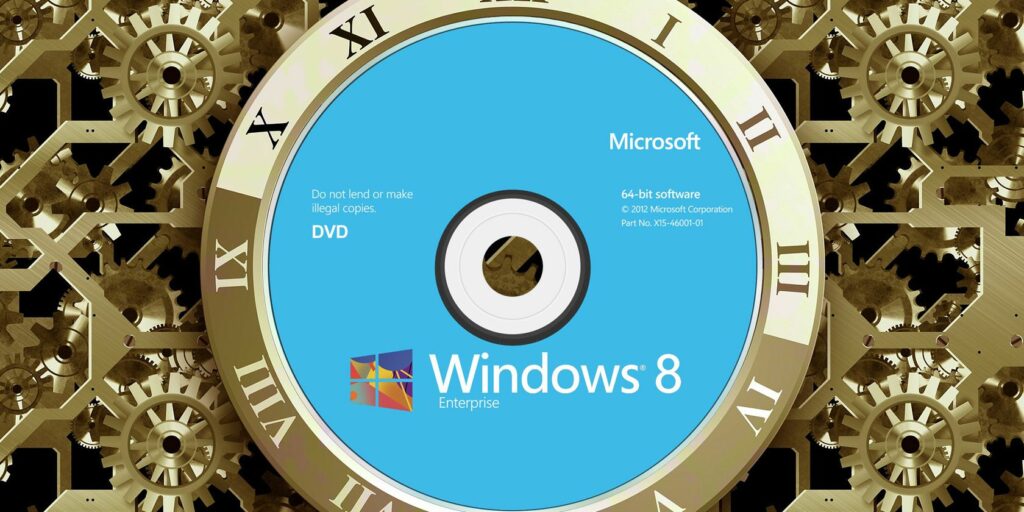Comment créer une ISO d’installation personnalisée de Windows 8
Ce qui rend la réinstallation de Windows pénible, c’est l’attente de quelques frappes au clavier et de tâches post-installation. Windows 8 peut être installé en quelques minutes, mais vous devrez toujours accepter le CLUF, saisir manuellement votre numéro de série à 25 chiffres et appliquer les mises à jour Windows une fois l’installation terminée. Si vous souhaitez optimiser ce processus, voici comment personnaliser votre installation de Windows 8.
Préparer
Avant de commencer, vous aurez besoin de quelques ingrédients pour que cela fonctionne :
L’outil principal que vous utiliserez est WinReducer, mais il est inutile tant que vous n’avez pas préparé et installé tous les autres éléments. Notez que WinReducer lui-même est livré avec des fichiers PDF ReadMe et HowTo qui couvrent les fonctionnalités de WinReducer et peuvent être utiles si vous êtes bloqué.
Configurer WinReducer 8.1
Lorsque vous démarrez WinReducer pour la première fois, il affichera très probablement un message d’erreur et vous dirigera vers sa configuration.
Dans la fenêtre de configuration, assurez-vous que tous les logiciels requis par WinReducer sont détectés. Cliquez sur le nom du logiciel et pointez l’outil vers l’emplacement du fichier. Notez que dans le cas de 7zip, vous devez le pointer vers deux fichiers différents ; les deux se trouvent dans le dossier du programme. Une fois cela fait, la configuration devrait ressembler à la capture d’écran ci-dessous.
Faire une vidéo du jour
Présentation de WinReducer
Lorsque vous démarrez WinReducer après une configuration réussie, vous verrez l’écran de bienvenue correct.
Sous Options, vous pouvez vérifier les mises à jour logicielles, revenir à la fenêtre de configuration et définir votre thème Windows.
Le PDF HowTo montre qu’un œuf de Pâques est caché dans la page d’informations (disponible via les options), vous donnant apparemment accès à l’édition VIP à vie. Si vous trouvez un œuf de Pâques, partagez-le dans les commentaires !
Sous Démarrer, vous pouvez utiliser le dossier extrait pour ouvrir Windows 8.1, extraire le fichier ISO, puis télécharger les mises à jour Windows via Outils, créer un fichier ISO ou une clé USB amorçable et lancer l’éditeur de préréglages.
Créez votre ISO Windows 8.1 personnalisé
Accédez à > Démarrer > Outils > Mises à jour, sélectionnez le package Windows Update x86 (32 bits) ou x64 (64 bits) en fonction de votre version de Windows 8.1, cliquez sur Mises à jour, puis sélectionnez la mise à jour que vous souhaitez télécharger.
Option 1: Une fois cela fait, fermez la fenêtre et allez dans > Démarrer > ISO et sélectionnez votre fichier ISO Windows 8.1 pour l’extraire afin que WinReducer puisse le personnaliser. Cela peut prendre un peu de temps.
Si vous obtenez un message d’erreur du type « Vous essayez d’utiliser un DVD de mise à niveau Windows 8.x non pris en charge« , vous ne pourrez pas continuer. Réessayez, essayez un autre fichier ISO ou essayez une autre méthode.
Après avoir extrait le fichier ISO, l’éditeur de préréglages devrait s’ouvrir automatiquement.
Option 2: Vous pouvez également copier les fichiers d’installation de Windows à partir du DVD d’installation d’origine sur votre ordinateur, puis accéder à > Démarrer > Dossiers, sélectionner le dossier contenant les fichiers extraits et cliquer sur Installer. Cela copiera les fichiers dans le dossier Extract et devrait vous lancer dans l’éditeur de préréglages.
Vous pouvez également ouvrir manuellement l’éditeur de préréglages. Accédez à > Démarrer > Outils > Éditeur de préréglages et cliquez sur Démarrer. Ici, vous pouvez personnaliser Windows 8.1 à votre guise. Vous pouvez supprimer des fonctionnalités et des services, modifier l’apparence ou configurer une installation sans surveillance.
Comme son nom l’indique, l’objectif principal de WinReducer est de réduire la taille des installateurs et des installations qui en résultent. Si vous faites un DVD, ne vous embêtez pas. Au lieu d’apprécier le temps ou l’espace disque que vous avez économisé lors de l’installation, vous pourriez regretter de supprimer une fonctionnalité. Concentrez-vous plutôt sur la personnalisation de votre installation.
Mais d’abord, intégrez la mise à jour que vous avez téléchargée précédemment. Accédez à > Système > Intégrations et pointez l’outil vers le dossier de téléchargement approprié. Vous pouvez faire de même avec les pilotes et .NET Framework.
Pour inclure et installer automatiquement un logiciel tiers, vous pouvez préparer un dossier OEM et demander à WinReducer de l’ajouter à votre image ISO personnalisée. Cette option est disponible sous > Système > Post-installation de WinReducer. Cependant, les détails sur la façon de le configurer sortent du cadre de cet article.
N’oubliez pas de configurer une installation sans surveillance. N’oubliez pas que si vous ajoutez un numéro de série, le fichier ISO résultant sera défini sur votre ordinateur. Tenter d’utiliser votre disque d’installation personnalisé de Windows 8.1 sur un autre ordinateur violera le contrat de licence Windows et vous aurez des problèmes pour activer Windows.
Une fois cela fait, vous pouvez enregistrer ce préréglage pour une utilisation future dans un autre fichier ISO. Allez au début et cliquez sur enregistrer. Vous pouvez également charger ici des préréglages précédemment enregistrés.
Pour appliquer des personnalisations (préréglées) à votre fichier ISO d’installation de Windows, accédez à Terminé et cliquez sur Appliquer.
WinReducer vous dirigera vers le créateur de fichiers ISO, où vous pourrez enregistrer votre support d’installation Windows personnalisé en tant que fichier WIM ou ISO.
Cliquez sur Enregistrer et lorsque l’outil a terminé, vous pouvez sélectionner votre fichier ISO dans le dossier approprié.
Créer un DVD amorçable
Pour convertir un fichier ISO personnalisé en support d’installation, vous devez créer un DVD amorçable. Utilisez un outil de gravure de DVD comme ImgBurn pour écrire votre fichier ISO sur un DVD vierge. Pour éviter les erreurs, veillez à graver les DVD à une vitesse d’écriture très lente (par exemple 2x). Cochez l’option de vérification, donc ImgBurn vérifiera les erreurs de gravure. Enfin, testez votre DVD d’installation personnalisé de Windows 8.1.
Installation personnalisée en un point et solutions alternatives
WinReducer est idéal pour créer des installations Windows 8 personnalisées. Malheureusement, vous devez toujours télécharger et installer toutes les applications tierces, car ce processus ne peut pas intégrer WinReducer.
S’il est important d’inclure une configuration complète avec des applications tierces, et si nous ne parlons que d’un seul ordinateur, vous devez préparer une installation Windows parfaite, puis créer une image de lecteur système (également appelée copie ou clone) où vous pouvez le faire Lorsque le flashback est venu, il est temps de réinstaller Windows. Vous pouvez également consulter un logiciel tiers qui installe les applications dont vous avez besoin sans surveillance, comme Ninite. Ou vous pouvez utiliser AutoIt pour automatiser les tâches.
Pour déployer Windows 8.1 sur plusieurs ordinateurs, demandez des instructions à Microsoft TechNet.
Qu’en penses-tu? Vaut-il la peine de supprimer tous les fichiers d’installation personnalisés inutiles ?
A propos de l’auteur